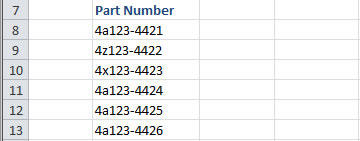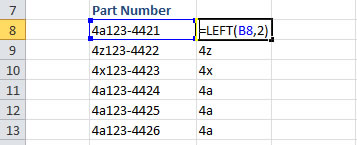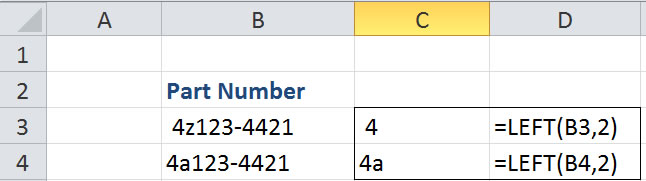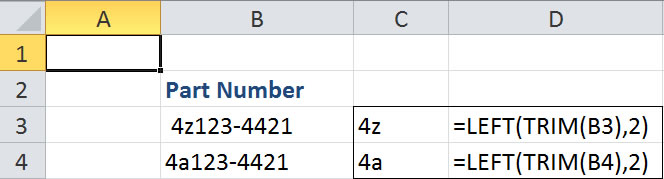Функция ЕСЛИ позволяет выполнять логические сравнения значений и ожидаемых результатов. Она проверяет условие и в зависимости от его истинности возвращает результат.
=ЕСЛИ(это истинно, то сделать это, в противном случае сделать что-то еще)
Поэтому у функции ЕСЛИ возможны два результата. Первый результат возвращается в случае, если сравнение истинно, второй — если сравнение ложно.
Заявления ЕСЛИ являются исключительно надежными и являются основой для многих моделей электронных таблиц, но они также являются основной причиной многих проблем с электронными таблицами. В идеале утверждение ЕСЛИ должно применяться к минимальным условиям, таким как «Мужчина/женщина», «Да/Нет/Возможно», но иногда может потребоваться оценить более сложные сценарии, для которых требуется вложенное* более 3 функций ЕСЛИ.
* «Вложенность» означает объединение нескольких функций в одной формуле.
Функция ЕСЛИ, одна из логических функций, служит для возвращения разных значений в зависимости от того, соблюдается ли условие.
ЕСЛИ(лог_выражение; значение_если_истина; [значение_если_ложь])
Имя аргумента
лог_выражение
Условие, которое нужно проверить.
значение_если_истина
Значение, которое должно возвращаться, если лог_выражение имеет значение ИСТИНА.
значение_если_ложь
Значение, которое должно возвращаться, если лог_выражение имеет значение ЛОЖЬ.
Примечания
Excel позволяет использовать до 64 вложенных функций ЕСЛИ, но это вовсе не означает, что так и надо делать. Почему?
Нужно очень крепко подумать, чтобы выстроить последовательность из множества операторов ЕСЛИ и обеспечить их правильную отработку по каждому условию на протяжении всей цепочки. Если при вложении вы допустите в формуле малейшую неточность, она может сработать в 75 % случаев, но вернуть непредвиденные результаты в остальных 25 %. К сожалению, шансов отыскать эти 25 % немного.
Работа с множественными операторами ЕСЛИ может оказаться чрезвычайно трудоемкой, особенно если вы вернетесь к ним через какое-то время и попробуете разобраться, что пытались сделать вы или, и того хуже, кто-то другой.
Если вы видите, что ваш оператор ЕСЛИ все разрастается, устремляясь в бесконечность, значит вам пора отложить мышь и пересмотреть свою стратегию.
Давайте посмотрим, как правильно создавать операторы с несколькими вложенными функциями ЕСЛИ и как понять, когда пора переходить к другим средствам из арсенала Excel.
Примеры
Ниже приведен пример довольно типичного вложенного оператора ЕСЛИ, предназначенного для преобразования тестовых баллов учащихся в их буквенный эквивалент.
Этот сложный оператор с вложенными функциями ЕСЛИ следует простой логике:
Если тестовых баллов (в ячейке D2) больше 89, учащийся получает оценку A.
Если тестовых баллов больше 79, учащийся получает оценку B.
Если тестовых баллов больше 69, учащийся получает оценку C.
Если тестовых баллов больше 59, учащийся получает оценку D.
В противном случае учащийся получает оценку F.
Этот частный пример относительно безопасен, поскольку взаимосвязь между тестовыми баллами и буквенными оценками вряд ли будет меняться, так что дополнительных изменений не потребуется. Но что если вам потребуется разделить оценки на A+, A и A– (и т. д.)? Теперь ваши четыре условных оператора ЕСЛИ нужно переписать с учетом 12 условий! Вот так будет выглядеть ваша формула:
Она по-прежнему работает правильно и работает правильно, но на написание и проверку нужно много времени, чтобы убедиться, что она работает правильно. Еще одна наиболее взглялая проблема в том, что вам приходилось вручную вводить оценки и эквивалентные буквы оценок. Какова вероятность случайного опечатки? Теперь представьте, что вы пытаетесь сделать это 64 раза с более сложными условиями! Конечно, это возможно, но действительно ли вы хотите обучебиться с такого рода усилиями и возможными ошибками, которые будет трудно обнаружить?
Совет: Для каждой функции в Excel обязательно указываются открывающая и закрывающая скобки (). При редактировании Excel попытается помочь вам понять, что куда идет, окрашивая разными цветами части формулы. Например, во время редактирования показанной выше формулы при перемещении курсора за каждую закрывающую скобку «)» тем же цветом будет окрашиваться соответствующая открывающая скобка. Это особенно удобно в сложных вложенных формулах, когда вы пытаетесь выяснить, достаточно ли в них парных скобок.
Дополнительные примеры
Ниже приведен распространенный пример расчета комиссионных за продажу в зависимости от уровней дохода.
Эта формула означает: ЕСЛИ(ячейка C9 больше 15 000, то вернуть 20 %, ЕСЛИ(ячейка C9 больше 12 500, то вернуть 17,5 % и т. д.
Хотя она выглядит примерно так же, как в примере с более ранними оценками, эта формула является отличным примером того, насколько сложно использовать крупные выписки ЕСЛИ. Что делать, если ваша организация решила добавить новые уровни компенсаций и, возможно, даже изменить существующие значения в рублях или процентах? У вас будет много работы на руках!
Совет: Чтобы сложные формулы было проще читать, вы можете вставить разрывы строк в строке формул. Просто нажмите клавиши ALT+ВВОД перед текстом, который хотите перенести на другую строку.
Перед вами пример сценария для расчета комиссионных с неправильной логикой:
Видите, что не так? Сравните порядок сравнения доходов с предыдущим примером. Как это будет происходить? Правильно, она будет снизу вверх (от 5 000 до 15 000 рублей), а не наоборот. Но почему это так важно? Это очень важно, так как формула не может пройти первую оценку для любого значения стоимостью более 5 000 рублей. Предположим, что вы получили доход в размере 12 500 долларов США— если вы получили 10 %, так как она больше 5 000 рублей, и она остановится на этом. Это может быть чрезвычайно проблемным, так как во многих ситуациях такие типы ошибок остаются незамеченными до тех пор, пока они не оказывают отрицательного влияния. Так что же можно сделать, зная о том, что при сложных вложенных заявлениях ЕСЛИ существуют серьезные недостатки? В большинстве случаев вместо создания сложной формулы с помощью функции ЕСЛИ можно использовать функцию ВЛОП. С помощью ВLOOKUPсначала нужно создать таблицу для справки:
В этой формуле предлагается найти значение ячейки C2 в диапазоне C5:C17. Если значение найдено, возвращается соответствующее значение из той же строки в столбце D.
Эта формула ищет значение ячейки B9 в диапазоне B2:B22. Если значение найдено, возвращается соответствующее значение из той же строки в столбце C.
Примечание: В обеих функциях ВПР в конце формулы используется аргумент ИСТИНА, который означает, что мы хотим найти близкое совпадение. Иначе говоря, будут сопоставляться точные значения в таблице подстановки, а также все значения, попадающие между ними. В этом случае таблицы подстановки нужно сортировать по возрастанию, от меньшего к большему.
В этой области в этой области вложена более подробная информация,но это намного проще, чем 12-уровневая сложная вложенная если-выписка! Есть и другие, менее очевидные, преимущества:
Таблицы ссылок функции ВПР открыты и их легко увидеть.
Значения в таблицах просто обновлять, и вам не потребуется трогать формулу, если условия изменятся.
Если вы не хотите, чтобы люди видели вашу таблицу ссылок или вмешивались в нее, просто поместите ее на другой лист.
Вы знали?
Теперь есть функция УСЛОВИЯ, которая может заменить несколько вложенных операторов ЕСЛИ. Так, в нашем первом примере оценок с 4 вложенными функциями ЕСЛИ:
можно сделать все гораздо проще с помощью одной функции ЕСЛИМН:
Функция ЕСЛИМН — просто находка! Благодаря ей вам больше не нужно переживать обо всех этих операторах ЕСЛИ и скобках.
Примечание: Эта функция доступна только при наличии подписки на Microsoft 365.. Если вы являетесь подписчиком Microsoft 365, убедитесь, что у вас установлена последняя версия Office.
Дополнительные сведения
Вы всегда можете задать вопрос специалисту Excel Tech Community или попросить помощи в сообществе Answers community.
Excel.Как написать две формулы в одну ячейку?
Помогите написать две формулы в одну ячейку. не как не разберусь ( есть количество четных (G1-G6) и нечетных (H1=H6) чисел, нужна формула которая покажет их количество в одной ячейке (как в ящейках K1-K6 их там я сам пока написал чтоб показать Вам)
* убрать все пробелы
Интервал между числами можно регулировать числом «9»
.
Как вставить две формулы в одну ячейку в excel
Как в Excel сделать несколько формул в одной ячейке?
Как в Excel вставить две формулы в одной ячейке?
Объединение текста из двух или нескольких ячеек в одну
- Выделите ячейку, в которую вы хотите вставить объединенные данные.
- Введите = (знак равенства) и выберите первую ячейку, которую нужно объединить.
- Введите символ & и пробел, заключенный в кавычки.
- Выберите следующую ячейку, которую нужно объединить, и нажмите клавишу ВВОД. Пример формулы: =A2&» «&B2.
Как прописать две формулы в одной ячейке?
Нужно использовать знаки &, пример: =СУММ(A1:A10)&»;»&СУММ(B2:B10) в одной ячейке будет 2 разные суммы через точку с запятой. По этой логике можно вставлять в ячейку не только 2 формулы но и текст и сколько угодно формул.
Как работает функция Если в Эксель?
Функция ЕСЛИ — одна из самых популярных функций в Excel. Она позволяет выполнять логические сравнения значений и ожидаемых результатов. Поэтому у функции ЕСЛИ возможны два результата. Первый результат возвращается в случае, если сравнение истинно, второй — если сравнение ложно.
Как создавать условия в Excel?
Как задать условие в Excel
=A1=B1 – Данное условие вернет ИСТИНА, если значения в ячейках A1 и B1 равны, или ЛОЖЬ в противном случае. Задавая такое условие, можно сравнивать текстовые строки без учета регистра.
Как вставить несколько строк в одну ячейку?
Кликните по ячейке, в которую нужно ввести несколько строк текста. Введите первую строку. Нажмите сочетание Alt+Enter, чтобы создать ещё одну строку в ячейке. Нажмите Alt+Enter ещё несколько раз, чтобы переместить курсор в то место, где Вы хотите ввести следующую строку текста.
Как сцепить диапазон ячеек Excel?
Для этого запишем формулу =СЦЕПИТЬ(A6:A9) , указав в качестве единственного аргумента весь диапазон сразу, а не отдельные ячейки. В результате получим лишь значение первой ячейки. Теперь в Строке формул выделим формулу =СЦЕПИТЬ(A6:A9) и нажмем клавишу F9 .
Как работает функция или?
Функция ИЛИ возвращает значение ИСТИНА, если в результате вычисления хотя бы одного из ее аргументов получается значение ИСТИНА, и значение ЛОЖЬ, если в результате вычисления всех ее аргументов получается значение ЛОЖЬ.
Как сделать формулу в гугл таблице?
Как вставить формулу
- Откройте файл в Google Документах.
- Нажмите на место, куда нужно вставить формулу.
- Нажмите Вставка Формула.
- Выберите нужные символы из следующих меню: Буквы греческого алфавита Математические символы Знаки отношений Математические операции Стрелки
- Введите в поле числа или подстановочные переменные.
Как работает функция Суммесли?
Функция СУММЕСЛИ — это одна из математических и тригонометрических функций. Суммирует все числа в выбранном диапазоне ячеек в соответствии с заданным условием и возвращает результат. диапазон — выбранный диапазон ячеек, к которому применяется условие.
Как записывается логическая функция Если в Excel?
Чтобы решить поставленную задачу, воспользуемся логической функцией ЕСЛИ. Формула будет выглядеть так: =ЕСЛИ(C2>=8;B2/2;B2). Логическое выражение «С2>=8» построено с помощью операторов отношения «>» и «=». Результат его вычисления – логическая величина «ИСТИНА» или «ЛОЖЬ».
Что если в Excel?
Анализ «что если» — это процесс изменения значений в ячейках, который позволяет увидеть, как эти изменения влияют на результаты формул на листе. В Excel предлагаются средства анализа «что если» трех типов: сценарии, таблицы данных и подбор параметров.
Где находится функция в Excel?
В группе команд Редактирование на вкладке Главная найдите и нажмите стрелку рядом с командой Автосумма, а затем выберите нужную функцию в раскрывающемся меню. В нашем случае мы выберем Сумма. Выбранная функция появится в ячейке.
Как в Excel вставить две формулы в одной ячейке?
Как прописать две формулы в одной ячейке?
Нужно использовать знаки &, пример: =СУММ(A1:A10)&»;»&СУММ(B2:B10) в одной ячейке будет 2 разные суммы через точку с запятой. По этой логике можно вставлять в ячейку не только 2 формулы но и текст и сколько угодно формул.
Как вставить несколько строк в одну ячейку?
Кликните по ячейке, в которую нужно ввести несколько строк текста. Введите первую строку. Нажмите сочетание Alt+Enter, чтобы создать ещё одну строку в ячейке. Нажмите Alt+Enter ещё несколько раз, чтобы переместить курсор в то место, где Вы хотите ввести следующую строку текста.
Как сцепить диапазон ячеек Excel?
Для этого запишем формулу =СЦЕПИТЬ(A6:A9) , указав в качестве единственного аргумента весь диапазон сразу, а не отдельные ячейки. В результате получим лишь значение первой ячейки. Теперь в Строке формул выделим формулу =СЦЕПИТЬ(A6:A9) и нажмем клавишу F9 .
Как пользоваться функцией если в Excel?
Функция ЕСЛИ, одна из логических функций, служит для возвращения разных значений в зависимости от того, соблюдается ли условие. Например: =ЕСЛИ(A2>B2;»Превышение бюджета»;»ОК») =ЕСЛИ(A2=B2;B4-A4;»»)
Как сделать формулу в гугл таблице?
Как вставить формулу
- Откройте файл в Google Документах.
- Нажмите на место, куда нужно вставить формулу.
- Нажмите Вставка Формула.
- Выберите нужные символы из следующих меню: Буквы греческого алфавита Математические символы Знаки отношений Математические операции Стрелки
- Введите в поле числа или подстановочные переменные.
Как сцепить ячейки в Excel?
В случае, когда необходимо в одну ячейку объединить данные хранящиеся в разных ячейках, например, нужно «сцепить» ячейки хранящие отдельно Фамилию, Имя и Отчество, можно воспользоваться одним из вариантов сцепки: либо функцией Excel =Сцепить(), либо оператором «&».
Как связать значения ячеек Excel?
Создание связей между рабочими книгами
- Открываем обе рабочие книги в Excel.
- В исходной книге выбираем ячейку, которую необходимо связать, и копируем ее (сочетание клавиш Ctrl+С)
- Переходим в конечную книгу, щелкаем правой кнопкой мыши по ячейке, куда мы хотим поместить связь.
Как вставить текст в несколько ячеек Excel?
Как добавить одинаковый текст в несколько ячеек Excel?
- Выделите все ячейки, в которые вы хотите вставить текст.
- После выделения сразу введите текст.
- Когда это сделано вместо Enter, нажмите Ctrl+Enter.
Как большой текст поместить в одну ячейку Excel?
Для этого щелкните правой кнопкой мыши по ячейке, в которой находится начало вашего текста, и в выпадающем списке выберите пункт Формат ячеек. В открывшемся окне Формат ячеек выберите вкладку Выравнивание и установите галочку на функцию Переносить по словам. Не забудьте подтвердить свои изменения, нажав кнопку ОК.
Как вставить список в одну ячейку Excel?
Создание раскрывающегося списка в Excel
- Выберите ячейки, в которой должен отображаться список.
- На ленте на вкладке «Данные» щелкните «Проверка данных».
- На вкладке «Параметры» в поле «Тип данных» выберите пункт «Список».
- Щелкните в поле «Источник» и введите текст или числа (разделенные запятыми), которые должны появиться в списке.
Как в Excel скопировать и вставить несколько строк?
Выполните одно из указанных ниже действий.
- Чтобы переместить строки или столбцы, на вкладке Главная в группе Буфер обмена нажмите кнопку Вырезать . Сочетание клавиш: CTRL+X.
- Чтобы скопировать строки или столбцы, на вкладке Главная в группе Буфер обмена нажмите кнопку Копировать . Сочетание клавиш: CTRL+C.
Какой разделитель в Excel используется для указания диапазона ячеек?
Функция =СЦЕПИТЬДИАПАЗОН(ДИАПАЗОН, [РАЗДЕЛИТЕЛЬ]) имеет два аргумента: — ДИАПАЗОН — диапазон ячеек, которые необходимо сцепить. — [РАЗДЕЛИТЕЛЬ] — символ-разделитель, который будет вставляться между значениями ячеек.
Как объединить вертикальные ячейки в Excel?
Для объединения ячеек используется инструмент «Выравнивание» на главной странице программы. Выделяем ячейки, которые нужно объединить. Нажимаем «Объединить и поместить в центре». Точно таким же образом можно объединить несколько вертикальных ячеек (столбец данных).
|
Ronin71 Пользователь Сообщений: 189 |
Доброго времени суток! Прикрепленные файлы
Умные люди — это те, которые работают с людьми умнее их самих. (С)Р.Кийосаки |
|
Evick Пользователь Сообщений: 127 |
Так надо? Прикрепленные файлы
|
|
Ronin71 Пользователь Сообщений: 189 |
Спасибо огромное, Evick! Умные люди — это те, которые работают с людьми умнее их самих. (С)Р.Кийосаки |
|
vikttur Пользователь Сообщений: 47199 |
Не вникал. Но зачем две ЕСЛИ с одинаковым условием? Такой вариант: |
|
Ronin71 Пользователь Сообщений: 189 |
А как лучше, vikttur, или как правильней? Умные люди — это те, которые работают с людьми умнее их самих. (С)Р.Кийосаки |
|
Ronin71 Пользователь Сообщений: 189 |
vikttur, так с кандачка, я, точно не разберусь. Это вопрос к ГУРУ — им видней!!! Умные люди — это те, которые работают с людьми умнее их самих. (С)Р.Кийосаки |
|
vikttur Пользователь Сообщений: 47199 |
#7 17.10.2015 22:43:38
Я же написал — с ходу, не разбираясь. Заметил только, что в решении Evick не выводится 09 где-то в средней строке. Может, и не надо? |
||
|
Ronin71 Пользователь Сообщений: 189 |
Не, чего-то как-то не так… Умные люди — это те, которые работают с людьми умнее их самих. (С)Р.Кийосаки |
|
JayBhagavan Пользователь Сообщений: 11833 ПОЛ: МУЖСКОЙ | Win10x64, MSO2019x64 |
Ronin71, помогающим легче самим составить формулу, чем разбираться в Вашей. Опишите/покажите по какому алгоритму что из чего Вы хотите получить. <#0> |
|
Ronin71 Пользователь Сообщений: 189 |
Спасибо, JayBhagavan, за вполне логичное замечание. Прикрепленные файлы
Изменено: Ronin71 — 18.10.2015 21:13:24 Умные люди — это те, которые работают с людьми умнее их самих. (С)Р.Кийосаки |
|
JayBhagavan Пользователь Сообщений: 11833 ПОЛ: МУЖСКОЙ | Win10x64, MSO2019x64 |
Ronin71, вот, это замечательно описание алгоритма. Спасибо. Держите формулу: <#0> |
|
Ronin71 Пользователь Сообщений: 189 |
JayBhagavan, всё хорошо, кроме одного. Умные люди — это те, которые работают с людьми умнее их самих. (С)Р.Кийосаки |
|
vikttur Пользователь Сообщений: 47199 |
#13 19.10.2015 00:44:08
Правда? И где эти 09 в последнем файле в столбце Х (правильный ответ)? |
||
|
Ronin71 Пользователь Сообщений: 189 |
#14 19.10.2015 01:57:41
— я ориентировался на этот пост. Изменено: Ronin71 — 20.10.2015 00:55:51 Умные люди — это те, которые работают с людьми умнее их самих. (С)Р.Кийосаки |
||
|
JayBhagavan Пользователь Сообщений: 11833 ПОЛ: МУЖСКОЙ | Win10x64, MSO2019x64 |
#15 19.10.2015 06:31:43
Вот, этого уточнения и не хватало в Вашем описании. Формула исправленная: <#0> |
||
|
Ronin71 Пользователь Сообщений: 189 |
JayBhagavan, огромное спасибо! P.S. Попробавал эту =IF(J11-H11>1/24;J11-H11-1/24+M11-K11;MIN(J11-H11;M11-K11)) логически укоротить до =IF(O11>1/24;O11-1/24+P11;MIN(O11;P11)) и …. тоже работает!!! Изменено: Ronin71 — 20.10.2015 00:53:22 Умные люди — это те, которые работают с людьми умнее их самих. (С)Р.Кийосаки |
|
Ronin71 Пользователь Сообщений: 189 |
#17 30.10.2015 04:21:05 vikttur,
Пыхтел, разбирался но… разобрался… Умные люди — это те, которые работают с людьми умнее их самих. (С)Р.Кийосаки |
||
|
vikttur Пользователь Сообщений: 47199 |
Не помню Прикрепленные файлы
|
|
Ronin71 Пользователь Сообщений: 189 |
Совершенно верно. В столбце V — это ваша формула, но я ее концовку чуть-чуть переделал. И она таки работает!!! Изменено: Ronin71 — 31.10.2015 04:17:00 Умные люди — это те, которые работают с людьми умнее их самих. (С)Р.Кийосаки |
|
vikttur Пользователь Сообщений: 47199 |
Верно что? Что показания разные? Это да, неоспоримо. Но если разные, значит, как минимум одна работает неправильно. |
|
Ronin71 Пользователь Сообщений: 189 |
Не правильно работают формулы в столбцах T и U. В столбце V — это ваша формула (из столбца U), где я ее концовку чуть-чуть переделал. И теперь все корректно работает. Изменено: Ronin71 — 01.11.2015 17:17:42 Умные люди — это те, которые работают с людьми умнее их самих. (С)Р.Кийосаки |
|
Evick Пользователь Сообщений: 127 |
#22 01.11.2015 17:22:23 Этой радостной новостью, что умеете переделывать формулы под свои капризы, о которых никто не знает, решили поделиться со всеми? |
|
-19 / 0 / 0 Регистрация: 25.03.2016 Сообщений: 51 |
|
|
1 |
|
Объединение двух формул в одну ячейку12.11.2016, 08:49. Показов 83006. Ответов 5
Здравствуйте!!! На этот раз я бы хотел спросить о том что, возможно ли так сказать соединить 2 формулы в одну ячейку? Имеются 2 формулы 1-я Код =СУММЕСЛИ(A23:A11418;"30X60";AG23:AG11418) и 2-я Код =СЧЁТЕСЛИ(AG24:AG1002;"<0") они находятся в разных ячейках..Хотелось бы что бы эти 2 функции работали в одной ячейке
0 |
|
15136 / 6410 / 1730 Регистрация: 24.09.2011 Сообщений: 9,999 |
|
|
12.11.2016, 10:11 |
2 |
|
cfour4ik, как именно соединить? Если сложить результат, то так и пишите Код =СУММЕСЛИ(A23:A11418;"30X60";AG23:AG11418)+СЧЁТЕСЛИ(AG24:AG1002;"<0")
1 |
|
-19 / 0 / 0 Регистрация: 25.03.2016 Сообщений: 51 |
|
|
12.11.2016, 11:02 [ТС] |
3 |
|
как именно соединить Слаживать ничего не нужно..просто нужно чтобы эти две разные по предназначению формулы выполняли так сказать свои обязанности в одной ячейке
0 |
|
15136 / 6410 / 1730 Регистрация: 24.09.2011 Сообщений: 9,999 |
|
|
12.11.2016, 11:37 |
4 |
|
cfour4ik, непонятно. Может, Вы хотите соединить условия суммирования, например «если в ст. А значение 30X60 И в каком-то другом столбце значение <0«? Для этого есть функция СУММЕСЛИМН.
1 |
|
772 / 615 / 294 Регистрация: 05.01.2014 Сообщений: 1,338 |
|
|
12.11.2016, 11:42 |
5 |
|
РешениеМожет так? А лучше приложите файл пример, что есть, и что хотите получить, это не форум экстрасенсов угадывающих правильные ответы. Код =СУММЕСЛИ(A23:A11418;"30X60";AG23:AG11418)&";"&СЧЁТЕСЛИ(AG24:AG1002;"<0")
1 |
|
-19 / 0 / 0 Регистрация: 25.03.2016 Сообщений: 51 |
|
|
13.11.2016, 19:44 [ТС] |
6 |
|
=СУММЕСЛИ(A23:A11418;»30X60″;AG23:AG11418)&»;»&СЧЁ ТЕСЛИ(AG24:AG1002;»<0″) Вот что мне было нужно
0 |
|
IT_Exp Эксперт 87844 / 49110 / 22898 Регистрация: 17.06.2006 Сообщений: 92,604 |
13.11.2016, 19:44 |
|
Помогаю со студенческими работами здесь Перенос данных столбца в одну ячейку Группировать числа из столбца в одну ячейку Выставить размер страницы в одну ячейку Запись формулы со значениями в одну ячейку Можно ли как-то из значений таблицы (A1:C8) записать в одну ячейку… Искать еще темы с ответами Или воспользуйтесь поиском по форуму: 6 |
Lets learn how to put multiple functions and formulas in a single cell in Excel in order to build more complex formulas that will, in the end, make your life easier.
This is called nesting and it simply means putting functions inside of functions.
All you have to do is start typing the function where you need it within another function. The basic concept that you need to understand is that you can put multiple functions within a single cell, inside of other functions (or next to other functions using concatenation — though concatenation is beyond the scope of this article).
The best way to exhibit this, and my first experience with it, is with Text Manipulation in Excel.
Lets say that you have the below example:
We want to get the first two characters from each part number so we use the =LEFT() function in Excel to get this:
BUT, there is a problem with another list of values because some of them have spaces in front of them, so our LEFT() function on its own will not return what we want:
Notice how for the first part number only «4» is returned when we want «4z». This is due to the space in front of the part number in cell B3. To solve this issue, we can nest functions; we can put another function inside the LEFT() function and this is as easy as typing the second function wherever we need it to work.
Since we want to get rid of the extra spaces around some of the part numbers, we want to use the TRIM() function and we want to trim the part numbers before the LEFT() function pulls the two characters from the left of the text. As such, we put the TRIM() function around the cell reference for the part numbers like this:
You can see how the TRIM() function is placed completely inside of the LEFT() function. That is all there is to it.
This is often used with the IF() function/statement in Excel to create more powerful logic statements.
This is one of the most under-used, yet one of the most important, features of Excel and it allows you to make very powerful and complex analysis of data very quickly.
You can nest many functions within a single cell, the number varies depending on your version, but a typical user will never reach that limit and, if you do, you are doing something wrong.
I hope this helps! 
Similar Content on TeachExcel
Filter Data to Show the Bottom 10 Percent of a Data Set in Excel — AutoFilter
Macro: This free Excel macro filters a data set to display the bottom 10 percent of the data set …
Filter Data to Show the Top 10 Items from a Data Set in Excel — AutoFilter
Macro: This Excel macro filters data in Excel in order to display the top 10 items from the data …
Average the Visible Rows in a Filtered List in Excel
Tutorial:
Average the results from a filtered list in Excel. This method averages only the visible …
Best Lookup Formula in Excel — Index and Match
Tutorial:
A lookup using INDEX and MATCH is like a VLOOKUP without the restrictions. Index and Ma…
Odd or Even Row Formulas in Excel
Tutorial: Formulas to determine if the current cell is odd or even; this allows you to perform speci…
How to Create and Manage a Chart in Excel
Tutorial: In this tutorial I am going to introduce you to creating and managing charts in Excel. Bef…
Subscribe for Weekly Tutorials
BONUS: subscribe now to download our Top Tutorials Ebook!
|
Объединение нескольких формул ЕСЛИ И |
||||||||
Ответить |
||||||||
Ответить |
||||||||
Ответить |
||||||||
Ответить |
||||||||
Ответить |
||||||||
Ответить |
||||||||
Ответить |
||||||||
Ответить |
||||||||
Ответить |
||||||||
Ответить |
||||||||
Ответить |
||||||||
Ответить |
||||||||
Ответить |
||||||||
Ответить |
||||||||
Ответить |
||||||||
Ответить |






 Сообщение было отмечено cfour4ik как решение
Сообщение было отмечено cfour4ik как решение
 спасибо большое)
спасибо большое)